
КАТЕГОРИИ:
Архитектура-(3434)Астрономия-(809)Биология-(7483)Биотехнологии-(1457)Военное дело-(14632)Высокие технологии-(1363)География-(913)Геология-(1438)Государство-(451)Демография-(1065)Дом-(47672)Журналистика и СМИ-(912)Изобретательство-(14524)Иностранные языки-(4268)Информатика-(17799)Искусство-(1338)История-(13644)Компьютеры-(11121)Косметика-(55)Кулинария-(373)Культура-(8427)Лингвистика-(374)Литература-(1642)Маркетинг-(23702)Математика-(16968)Машиностроение-(1700)Медицина-(12668)Менеджмент-(24684)Механика-(15423)Науковедение-(506)Образование-(11852)Охрана труда-(3308)Педагогика-(5571)Полиграфия-(1312)Политика-(7869)Право-(5454)Приборостроение-(1369)Программирование-(2801)Производство-(97182)Промышленность-(8706)Психология-(18388)Религия-(3217)Связь-(10668)Сельское хозяйство-(299)Социология-(6455)Спорт-(42831)Строительство-(4793)Торговля-(5050)Транспорт-(2929)Туризм-(1568)Физика-(3942)Философия-(17015)Финансы-(26596)Химия-(22929)Экология-(12095)Экономика-(9961)Электроника-(8441)Электротехника-(4623)Энергетика-(12629)Юриспруденция-(1492)Ядерная техника-(1748)
Вызов калькулятора командой QUICKCALC
|
|
|
|
Калькулятор AutoCAD
Технические чертежи, создаваемые Автокадом, часто требуют выполнения математических вычислений. Для этого можно использовать:
- внешний калькулятор;
- калькулятор AutoCAD, работающий по команде 'cal;
- Quick Calculator в AutoCAD 2010, работающий по команде 'qc или qc.
Вывести калькулятор на экран как палитру можно несколькими способами:
- запустить команду quickcalc (qc) из командной строки;
- выбрать команду Tools - Quickcalc;
- нажать клавиши CTRL+8.
Чтобы запустить калькулятор как окно в прозрачном режиме во время выполнения команды, нужно набрать 'QUICKCALC или 'QC. Калькулятор (рис. 4.17) имеет четыре раскрывающиеся панели. Они позволяют выполнять полный диапазон операций.
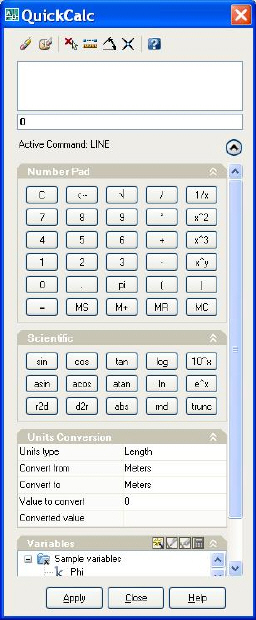
увеличить изображение
Рис. 4.17. Внешний вид калькулятора
Вверху калькулятора расположена панель инструментов с шестью кнопками:
| CLEAR | (очистка поля ввода); |
| CLEAR HISTORY | (очистка журнала); |
| GET COORDINATES | (получение координат); |
| DISTANCE BETWEEN TWO POINTS | (расстояние между двумя точками); |
| ANGLE OF LINES DEFINED BY TWO POINTS | (угол между отрезками, определенными двумя точками); |
| INTERSECTION OF TWO LINES DEFINED BY FOUR POINTS | (пересечение двух отрезков, определенное четырьмя точками). |
Под панелью инструментов расположены журнал и поле ввода. В журнале хранятся и выводятся предыдущие вычисления. Данные журнала можно поместить в предварительно очищенное поле ввода. Для этого нужно дважды щелкнуть по строке.
На панели NUMBER PAD (числа) Вы можете вводить значения и выполнять базовые математические операции, используя обычный для стандартных калькуляторов интерфейс. Научная панель SCIENTIFIC предлагает расширенные функции, находящиеся на научных и инженерных калькуляторах. Панель UNITS CONVERSION (преобразование единиц измерения) позволяет преобразовывать различные метрические и неметрические единицы измерения. Панель VARIABLES (Переменные) позволяет задать глобальные константы и переменные, которые остаются постоянными для всех чертежей и сеансов программы AutoCAD.
|
|
|
Вы можете ввести в поле ввода значения или получить их прямо с объектов чертежа. При выполнении вычислений в Quick Calculator, значения автоматически запоминаются в стеке, обеспечивая легкий доступ к ним для последовательных вычислений. Кнопки управления памятью означают:
| MC | - удалить из памяти; |
| MR | - вызвать из памяти; |
| MS | - занести в память; |
| M+ | - добавить к памяти. |
Вычисленные значения можно вставить в командную строку или передать их в окно свойств объекта.
Калькулятор AutoCAD может производить:
- числовые расчеты;
- вычисления, связанные с геометрическими точками и векторами;
- операции с геометрическими функциями.
Калькулятор поддерживает все объектные привязки и имеет собственные функции, т.е. является несложным языком программирования. В вычисляемых выражениях можно использовать переменные языка AutoLisp.
Чтобы запустить быстрый калькулятор, нужно ввести в командной строке  . Если уже выполняется какая-либо команда, то нужно ввести
. Если уже выполняется какая-либо команда, то нужно ввести  . Те же вычисления можно провести в командной строке. Для этого нужно набирать команды
. Те же вычисления можно провести в командной строке. Для этого нужно набирать команды  и
и  .
.
Яндекс.ДиректВсе объявления
Лекция 4: Редактирование примитивов
A
|
версия для печати
< Тест 3 || Лекция 4: 123456 || Лекция 5 >
Аннотация: Редактирование, т.е. исправление ранее сделанного, является частью процесса создания чертежа. Копирование, перемещение, удаление, поворот или изменение формы и размеров - все эти операции осуществляются специальными инструментами. При этом часто необходимо производить численные расчеты конструкций чертежа. Поэтому в лекции описывается работа с командами и инструментами редактирования и с встроенным калькулятором AutoCAD.
|
|
|
Ключевые слова: 3D, ABS, b-spline, CAL, dependency, EDG, face, GUID, hiding, IGS, joint photographic experts group, layer, magenta, Object, paintbrush, RAD, scale factor, tangent, UCS, vectorizer, WCS, x-axis, Zoom, Абсциссой, Базовая точка, вентиль, Габаритные размеры, действительное число, единичный вектор, жизненный цикл проекта, заголовки, извлечение данных, Калькулятор AutoCAD, Лес, маркированный список, натуральный логарифмы, объект, Палитра свойств, Работы, сайт, таблица, узловой, файл, хорда, цели проекта, Чертеж детали, шаблон, экспонента, ярлычок листа
|
|
|
|
Дата добавления: 2014-01-11; Просмотров: 711; Нарушение авторских прав?; Мы поможем в написании вашей работы!